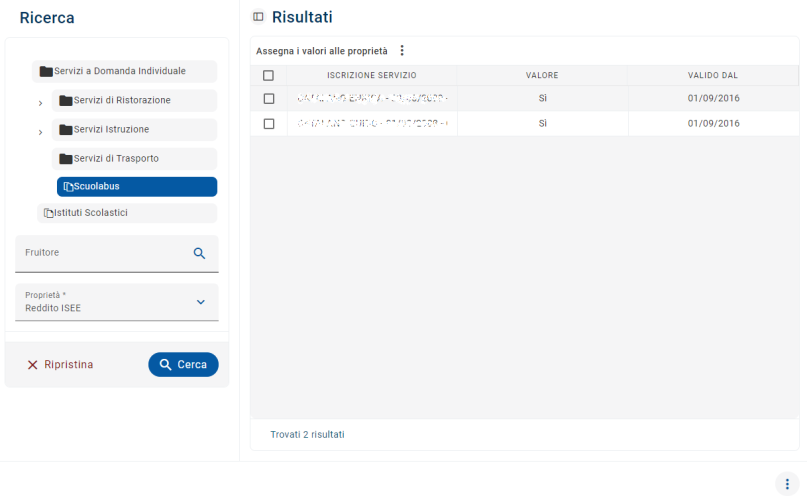Differenze tra le versioni di "Valori delle Proprietà (New)"
Jump to navigation
Jump to search
imported>Pierluigi.tenerelli (Creata pagina con "{{MenuTributi}} La maschera '''Valori delle proprietà''' dei Servizi a Domanda Individuale, consultabile dal menù '''Gestione''', permette di visualizzare e di assegnare ma...") |
imported>Fdemarco |
||
| Riga 7: | Riga 7: | ||
A sinistra, nella sezione di "Ricerca", è possibile impostare:<br> | A sinistra, nella sezione di "Ricerca", è possibile impostare:<br> | ||
* '''il servizio di riferimento''' attraverso un ''diagramma ad albero''.<br> | * '''il servizio di riferimento''' attraverso un ''diagramma ad albero''.<br> | ||
* '''la ricerca dei valori delle proprietà''' | * '''la ricerca dei valori delle proprietà''', la quale permette di effettuare la ricerca per '''Fruitore''' del servizio e '''Proprietà''' specifica dell'iscrizione. La "Proprietà" è un campo obbligatorio. Per effettuare la ricerca bisognerà cliccare sul pulsante '''Cerca''' [[File:Cerca 10.1.PNG|Ricerca i valori]]; <br> | ||
La parte destra della maschera, invece, presenta i risultati della ricerca e permette di assegnare i valori della proprietà: | La parte destra della maschera, invece, presenta i risultati della ricerca e permette di assegnare i valori della proprietà: | ||
* '''Assegna i valori alla proprietà'''; una volta ricercate le proprietà di proprio interesse è possibile assegnare massivamente un '''Valore''' alle iscrizioni trovate a partire da una determinata '''Data di validità'''. Occorre selezionare le iscrizioni che si intendono modificare e, cliccando sulla scritta "Assegna i valori delle proprietà", presente sopra la griglia dei risultati, si apre una maschera in cui è possibile inserire i due parametri precedentemente citati; cliccando sul pulsante '''Salva''' [[File:Salva 10.1.PNG|Salva]] in questa maschera, verranno apportate le modifiche inserite nella maschera principale. | * '''Assegna i valori alla proprietà'''; una volta ricercate le proprietà di proprio interesse è possibile assegnare massivamente un '''Valore''' alle iscrizioni trovate a partire da una determinata '''Data di validità'''. Occorre selezionare le iscrizioni che si intendono modificare e, cliccando sulla scritta "Assegna i valori delle proprietà", presente sopra la griglia dei risultati, si apre una maschera in cui è possibile inserire i due parametri precedentemente citati; cliccando sul pulsante '''Salva''' [[File:Salva 10.1.PNG|Salva]] in questa maschera, verranno apportate le modifiche inserite nella maschera principale. | ||
Versione delle 06:32, 26 apr 2021
| IMU | TARI | TASI | OSAP | ICP | DPA | ANM | SDI | SCI | IDS | ISCOP | PAG |
|---|
La maschera Valori delle proprietà dei Servizi a Domanda Individuale, consultabile dal menù Gestione, permette di visualizzare e di assegnare massivamente i valori delle Proprietà per ciascun servizio configurato.
A sinistra, nella sezione di "Ricerca", è possibile impostare:
- il servizio di riferimento attraverso un diagramma ad albero.
- la ricerca dei valori delle proprietà, la quale permette di effettuare la ricerca per Fruitore del servizio e Proprietà specifica dell'iscrizione. La "Proprietà" è un campo obbligatorio. Per effettuare la ricerca bisognerà cliccare sul pulsante Cerca
;
La parte destra della maschera, invece, presenta i risultati della ricerca e permette di assegnare i valori della proprietà:
- Assegna i valori alla proprietà; una volta ricercate le proprietà di proprio interesse è possibile assegnare massivamente un Valore alle iscrizioni trovate a partire da una determinata Data di validità. Occorre selezionare le iscrizioni che si intendono modificare e, cliccando sulla scritta "Assegna i valori delle proprietà", presente sopra la griglia dei risultati, si apre una maschera in cui è possibile inserire i due parametri precedentemente citati; cliccando sul pulsante Salva
in questa maschera, verranno apportate le modifiche inserite nella maschera principale.